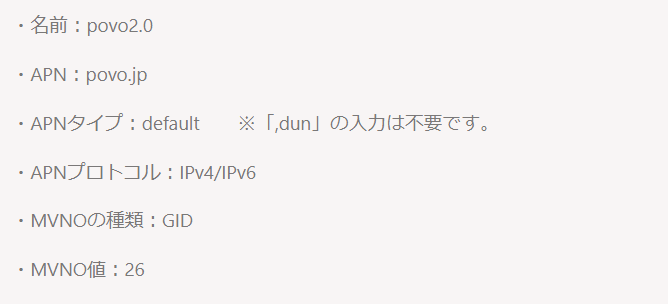ネットで検索するとできないというサイトがヒットしました

よく読むとPovo1.0は変更できなかったようです
Povo2.0は今のところ無料で変更できるので安心してください
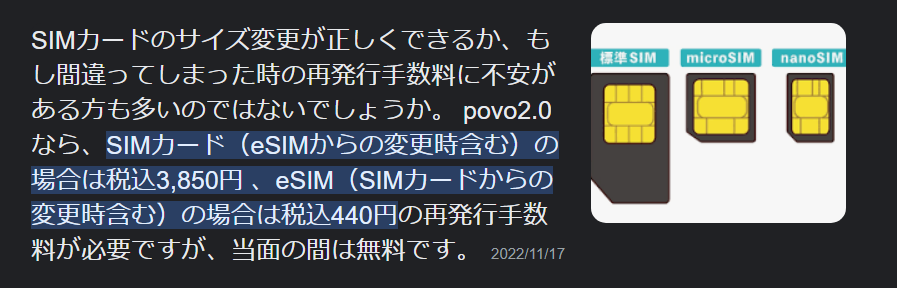
ただし当面は無料ですとのこと
昨今のスマホの手数料事情を鑑みると440円の手数料はそのうちかかるでしょう
物理SIMからeSIMへの変更手順
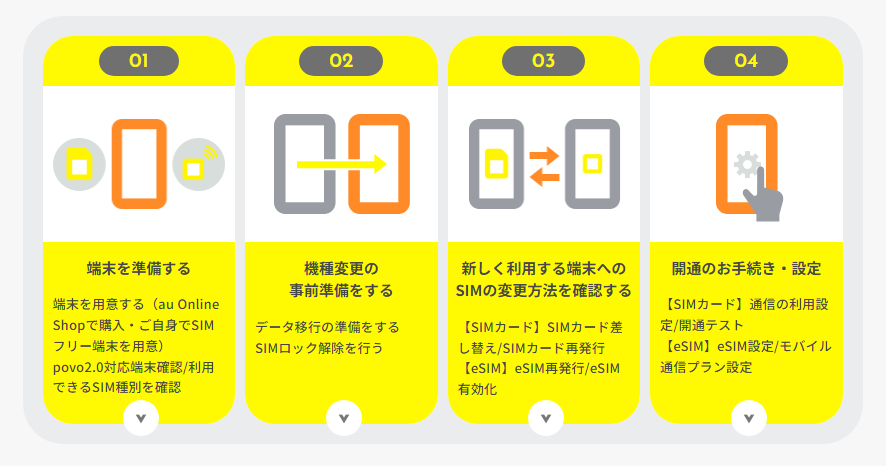
手順 1 端末を準備します
その際esimがPovoに対応できるのか必ず確認ください
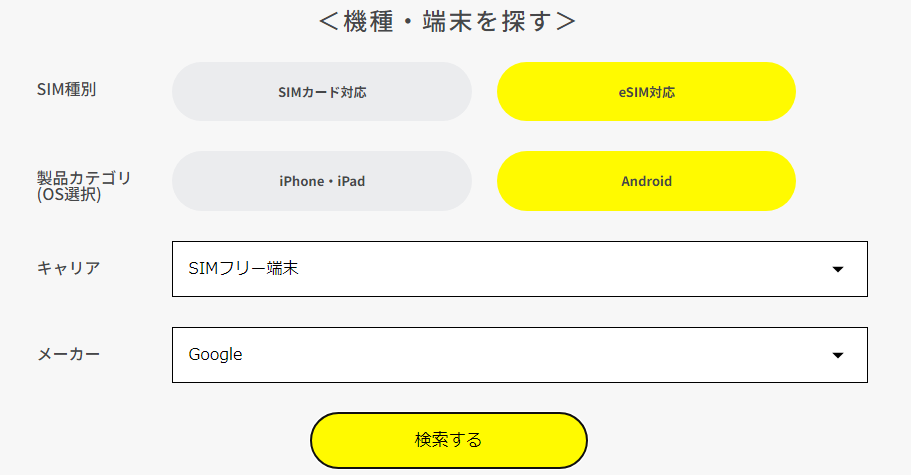
私の新規端末はGoogle7aです
Googleサイトから購入したのでSIMフリー版です
検索するをクリックすると確認できました
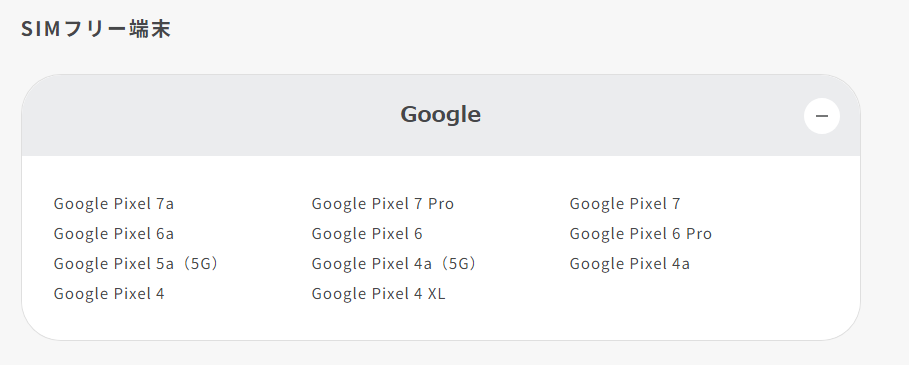
Povo2.0はPixel7aのeSIMに対応していることがわかりました・・・
手順 2 機種変更の事前準備
端末を新規購入して利用する場合は、バックアップ等を行っておきましょう
私の場合は、別の物理SIMを利用していたので、PovoのeSIMを別の端末の物理SIMから移行するだけです
手順 3 新しく利用する端末のeSIMの利用方法を確認する
こちらもPovoのサイトで丁寧に説明してあります
インターネットの設定でSIMを有効化することやAPNの設定です
手順 4 開通のお手続き・設定
こちらはSIMでもeSIMでも同じです
ワイファイ接続を切って電話とネットへの接続を確認しましょう
変更時の注意点
Povo2.0へログインできる端末が有ること
これらの手順はPovo2.0から行います
古い端末がある場合はそちらのアプリからできますが、ない場合は別途パソコンやタブレットなどが必要です
Povo2.0に登録してあるメールが受信できること
手順が完了するとメールが届きます
このメールを受信してから次の手順に進みます
4通のメールの内容
① SIM交換の受付完了
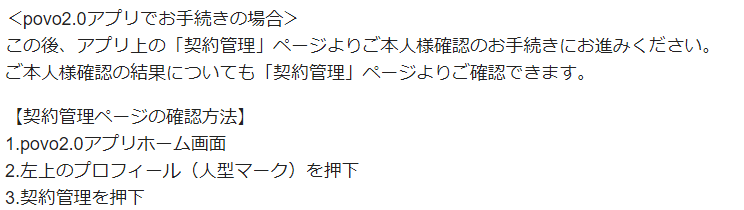
② 本人確認書類の受付

③ SIM再発行のご案内
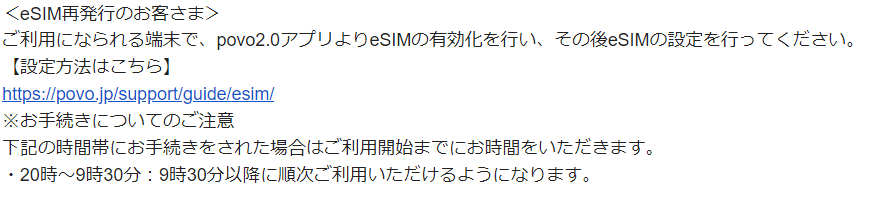
※ ここで「ご利用になられる端末で」とありますが、新規に機種変更する場合はワイファイ等でPovo2.0に接続する必要があります
後ほどQRコードを読み込んで端末にプロファイルをダウンロードする必要があるので、別の端末かパソコン等で設定するのが便利です
④ eSIM設定のご案内
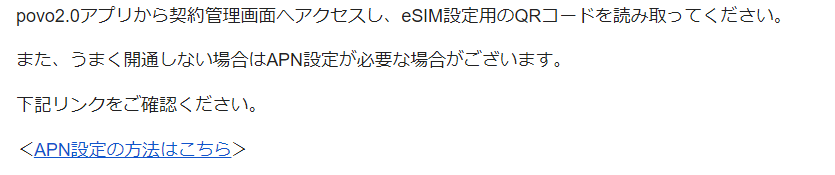
APNの設定
Google Pixel7aの場合はAPNの設定にポボが最初から有るので設定不要でした